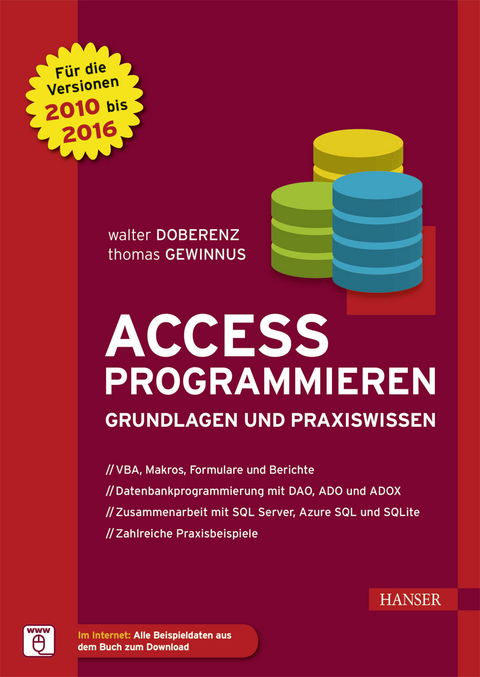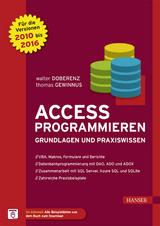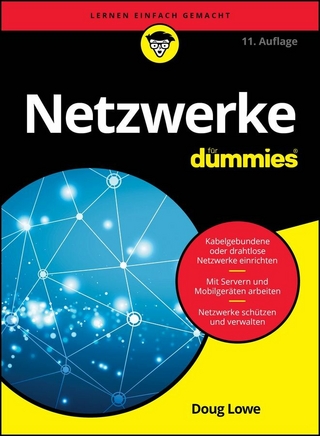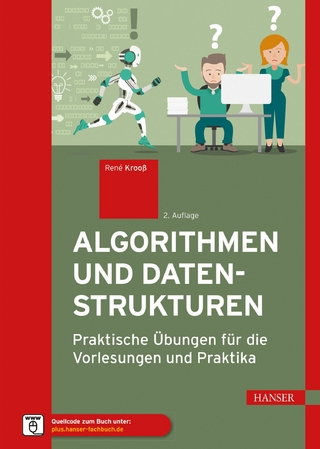Access programmieren (eBook)
Carl Hanser Verlag GmbH & Co. KG
978-3-446-45149-0 (ISBN)
Von den VBA-Grundlagen über fortgeschrittene Datenbankprogrammierung bis zur Anbindung von SQL Server und dem Einsatz in der Cloud bietet Ihnen dieses Handbuch umfassendes Wissen zur Datenbankprogrammierung für die Access-Versionen 2010 bis 2016.
Grundlagen und Praxiswissen
Einsteiger mit Vorkenntnissen erhalten im ersten Teil eine fundierte Einführung in die Datenbankprogrammierung mit Access unter Verwendung von Makros und VBA.
Für fortgeschrittene Programmierer werden im Hauptteil zahlreiche Problemlösungen und universell einsetzbaren Routinen vorgestellt. Dabei lernen Sie unter anderem, wie Sie die Benutzerschnittstelle gestalten und auf die Daten mit verschiedenen Techniken zugreifen.
Aus dem Inhalt
•Programmieren mit VBA
•Einführung in die Makroprogrammierung
•Programmierung von Formularen und Steuerelementen
•Datenbankberichte und Druckersteuerung
•Datenbankzugriff mit DAO und ADO
•Fortgeschrittene Datenbankprogrammierung (DAO, ADOX, ODBC)
•Microsoft SQL Server (SMO, SQL)
•Zugriff auf Azure SQL und SQLite
•Programmschnittstellen (API-Zugriff, DDE, OLE, DLL und .NET)
•Arbeit mit Dateien, XML und SQL
•Entwickeln von Assistenten und Managed Add-Ins
•Programmieren des Menübands (Ribbon)
Die erforderlichen theoretischen Grundlagen werden klar und verständlich vermittelt; bei der Auswahl der besprochenen Beispiele und Konzepte steht immer der praktische Nutzen im Vordergrund; Tipps und Tricks helfen bei der täglichen Arbeit.
•Auf der Website zum Buch finden Sie alle Codebeispiele
•E-Book inside: Mit Ihrem persönlichen Code können Sie die E-Book-Ausgabe diese Buches downloaden.
Systemvoraussetzungen für E-Book inside: Internet-Verbindung und Adobe-Reader oder Ebook-Reader bzw. Adobe Digital Editions.
| Erscheint lt. Verlag | 5.9.2016 |
|---|---|
| Verlagsort | München |
| Sprache | deutsch |
| Themenwelt | Mathematik / Informatik ► Informatik ► Netzwerke |
| Schlagworte | ACCESS • Datenbanken • Makros • Office • Programmierung • VBA |
| ISBN-10 | 3-446-45149-8 / 3446451498 |
| ISBN-13 | 978-3-446-45149-0 / 9783446451490 |
| Informationen gemäß Produktsicherheitsverordnung (GPSR) | |
| Haben Sie eine Frage zum Produkt? |
DRM: Digitales Wasserzeichen
Dieses eBook enthält ein digitales Wasserzeichen und ist damit für Sie personalisiert. Bei einer missbräuchlichen Weitergabe des eBooks an Dritte ist eine Rückverfolgung an die Quelle möglich.
Dateiformat: EPUB (Electronic Publication)
EPUB ist ein offener Standard für eBooks und eignet sich besonders zur Darstellung von Belletristik und Sachbüchern. Der Fließtext wird dynamisch an die Display- und Schriftgröße angepasst. Auch für mobile Lesegeräte ist EPUB daher gut geeignet.
Systemvoraussetzungen:
PC/Mac: Mit einem PC oder Mac können Sie dieses eBook lesen. Sie benötigen dafür die kostenlose Software Adobe Digital Editions.
eReader: Dieses eBook kann mit (fast) allen eBook-Readern gelesen werden. Mit dem amazon-Kindle ist es aber nicht kompatibel.
Smartphone/Tablet: Egal ob Apple oder Android, dieses eBook können Sie lesen. Sie benötigen dafür eine kostenlose App.
Geräteliste und zusätzliche Hinweise
Buying eBooks from abroad
For tax law reasons we can sell eBooks just within Germany and Switzerland. Regrettably we cannot fulfill eBook-orders from other countries.
aus dem Bereich